Как да забраните актуализации на системата?
Автоматично обновяване на операционната система Windows 8 ви дава възможност да свалите най-новите актуализации за сигурност, корекции на грешки и подобрява производителността на системата. Въпреки това, често се случва, че включването на тази опция нежелателно. В тази статия ще опише подробно как да изключите автоматичните актуализации в Windows 8.

На вашия работен плот, преместете курсора на мишката в долния десен ъгъл или горния десен ъгъл на екрана, изчакайте, докато видите от главното меню и изберете "Опции", както е показано на екранната. Можете също да използвате клавишната комбинация Win + I.

В меню "Parmetry", изберете "Control Panel".
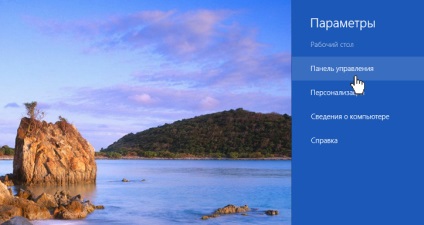
Превъртете надолу в списъка, и изберете "Windows Update".
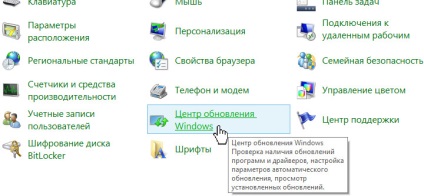
В лявото меню, изберете "Настройка", както е показано на картинката по-долу.

Open бар "Конфигуриране на Windows Актуализиране на настройките". За да изключите напълно автоматични актуализации в падащото меню, изберете "Не ми се проверява за актуализации (не се препоръчва)." Кликнете «OK», за да запазите настройките.
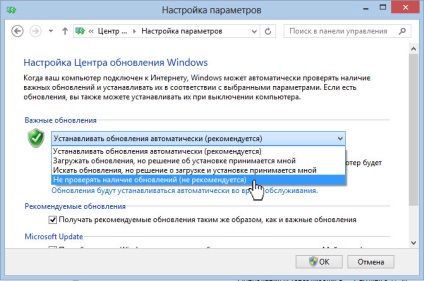
За да деактивирате изскачащ система за контрол на сметки, следвайте инструкциите в тази статия да деактивират UAC.
Свързани статии
